

パソコンでさまざまな業務をこなすため、重要度が高いファイルへのショートカットを、デスクトップ画面に置いておくことはありませんか?
そして、誰ですか?
何十ものショートカットでデスクトップをちらかして、パニックにおちいっている人は?
あ、わたしのことでした...(汗;
では、スマホの小さな画面はどうでしょう?
よく使うアプリの表示位置を並べかえたりはするでしょうが、パソコンのデスクトップくらい、うまく活用しきれていますか?
「スマホはプライベート専用で、仕事の調べものなどに使わない」という人は別として、もし補助的にでも、仕事の調べものやスケジュール/タスク管理にスマホを使用しているならば、スマホ画面もぜひ、カスタマイズしておくべきです。
今回は、iPhoneのショートカット・アプリにExcelブックを登録して活用する事例についてご紹介します。
以下、iOS17.3.1のiPhone画面をキャプチャしながら解説します。検証機は用意していませんが、Android OSでも、File Shortcut や QuickShortcutMaker などのショートカット・アプリがリリースされています。
iPhoneのショートカット・アプリでは、Excel起動も登録できます
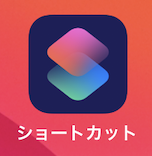
2018年、iOS12以降にリリースされたiPhone/iPad用「ショートカット」アプリは、その名のとおり、各種アプリへのショートカットを整理・保存しておくためのツールです。
スマホで「アプリ」というと、経路検索やお天気アプリ、音楽やゲーム・アプリをすぐに思いうかべますが、スマホ上ではExcelだって「アプリ」です。他のスマホ・アプリと同じように、ショートカット・アプリから起動を制御することができるのです。
ためしに、ごく簡単な「日報.xlsx」というExcelブックを、iPhoneのショートカットに登録して1クリックで起動するところまでやってみましょう。
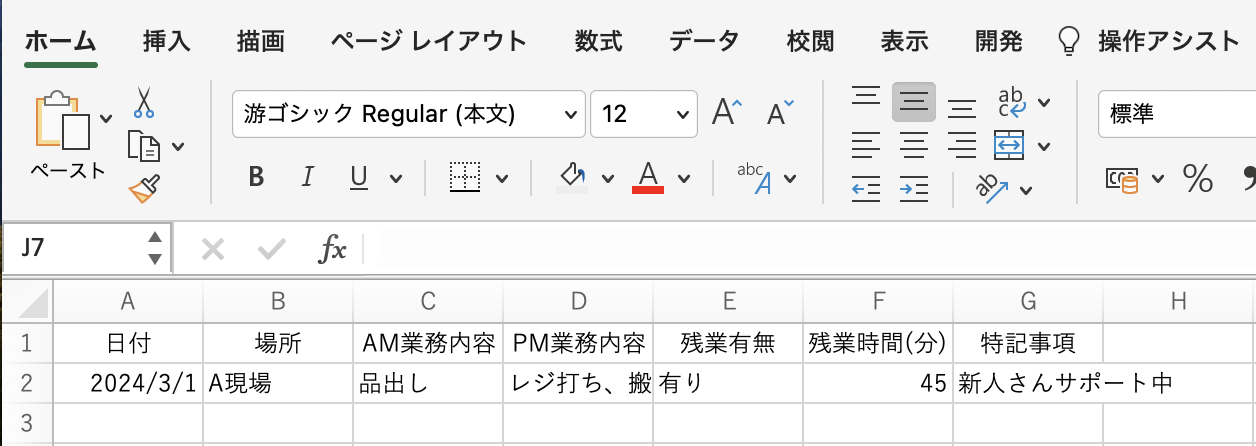
Excelブックを、icloud DriveのShotcutsフォルダへ格納すると、ショートカット・アプリの起動対象になります
まず、iPhoneでショートカットをつくりたいExcelブックを、iCloud DriveのShortcutsというフォルダへコピーしておきます(移動先は、MicrosoftのOneDriveではありません。Apple IDを作成することで5GBまで無償提供されるiPhone/iPad用のクラウドストレージです)。
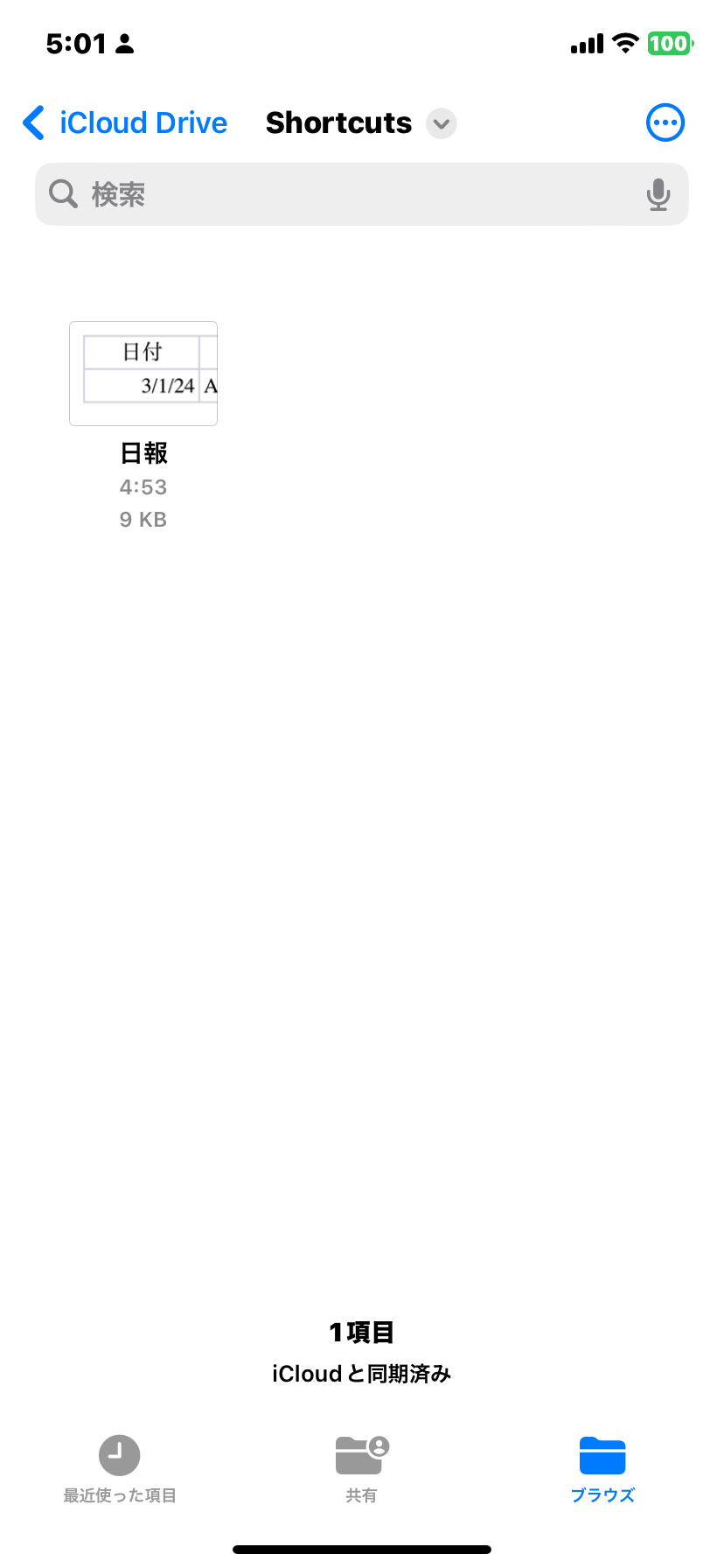
次に、iPhoneのショートカット・アプリを起動し、[+アクションを追加]をタップ。
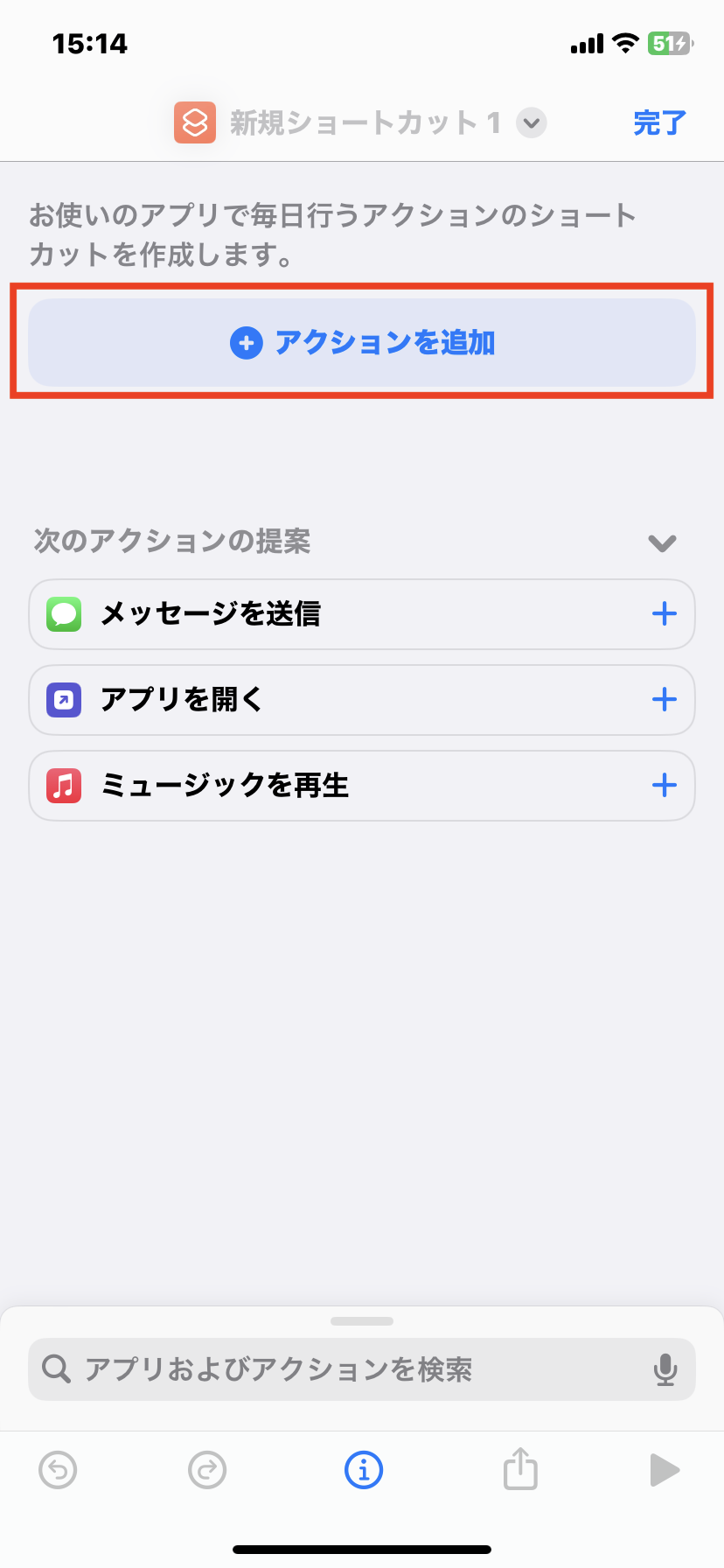
[書類]→[ファイルを開く]をタップ。
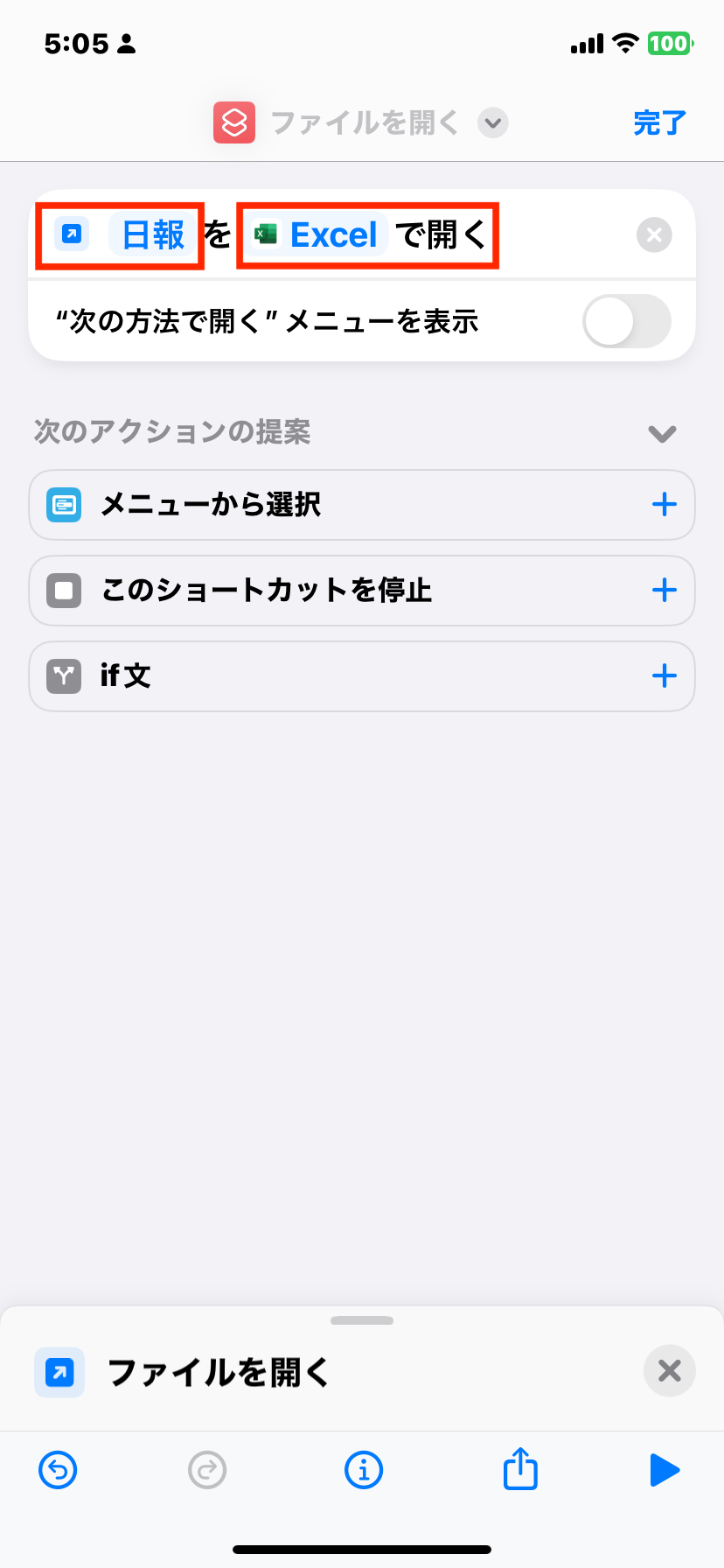
“[ファイル]を[デフォルトのアプリ]で開く”というパス指定ボックスが表示されますので、”日報をExcelで開く”というように対象をタップして指定し、最後に[完了]ボタンをタップすることで、ショートカット・アプリ内に、対象アプリ/ファイルへ直結する起動ボタンが生成されます。
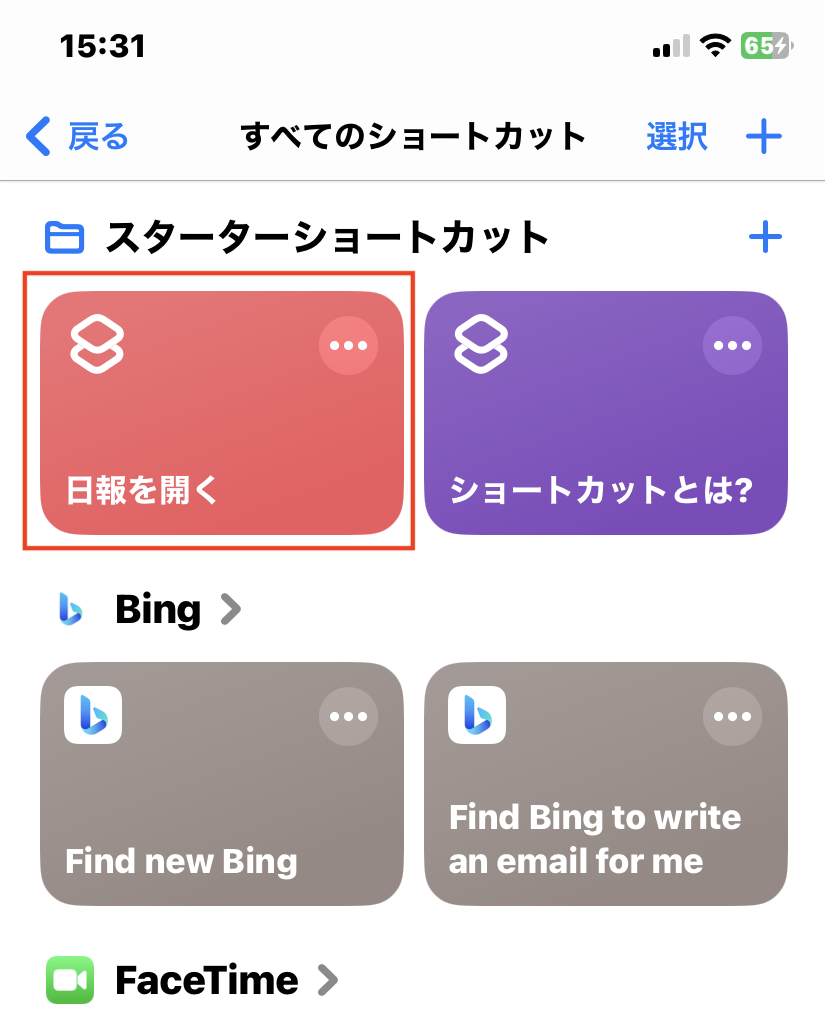
ボタンの名称も後から自由に変更できるので、[日報を開く]としておけば、他のファイルとまちがえることはありません。
本当にこの程度の記載事項ですませられる日報であれば、出先からわざわざオフィスにもどってパソコンを立ち上げるまでもなく、出先からスマホで”サクッ”と、入力完了させられそうですね。
ショートカット・アプリの本当の強みは、スマホでの自動化フロー生成にあります
じつは、iPhoneショートカット・アプリの強みは、単にショートカット・ボタンを作成できることにあるのではありません。
2018年にiOS12で「ショートカット」という名称の新アプリがリリースされる前、このアプリの一部機能は、”ワークフロー”という名称で、すでにリリースされていました。
つまり、iPhoneのヘビーユーザーであればご存知でしょうが、これは単なる「起動アプリ」ではなく、WindowsのPower Automateのような自動化を、スマホ単体で実現してしまうための、作業自動化アプリなのです。
JavaScriptプログラムを組み合わせれば、かなり複雑な自動化もスマホ1つで実現しますが、今回は、ごくシンプルなフローを1つ、つくってみましょう。
現在日付をパソコンで取得する方法はいろいろありますが、スマホではどうしてますか?
目視確認することはできますが、先ほどの日報.xlsxにはりつけるためには、現在日付のテキストを取得しなければいけません。
それ、iPhoneのショートカット・アプリでもできるんです。
フローはこちら↓
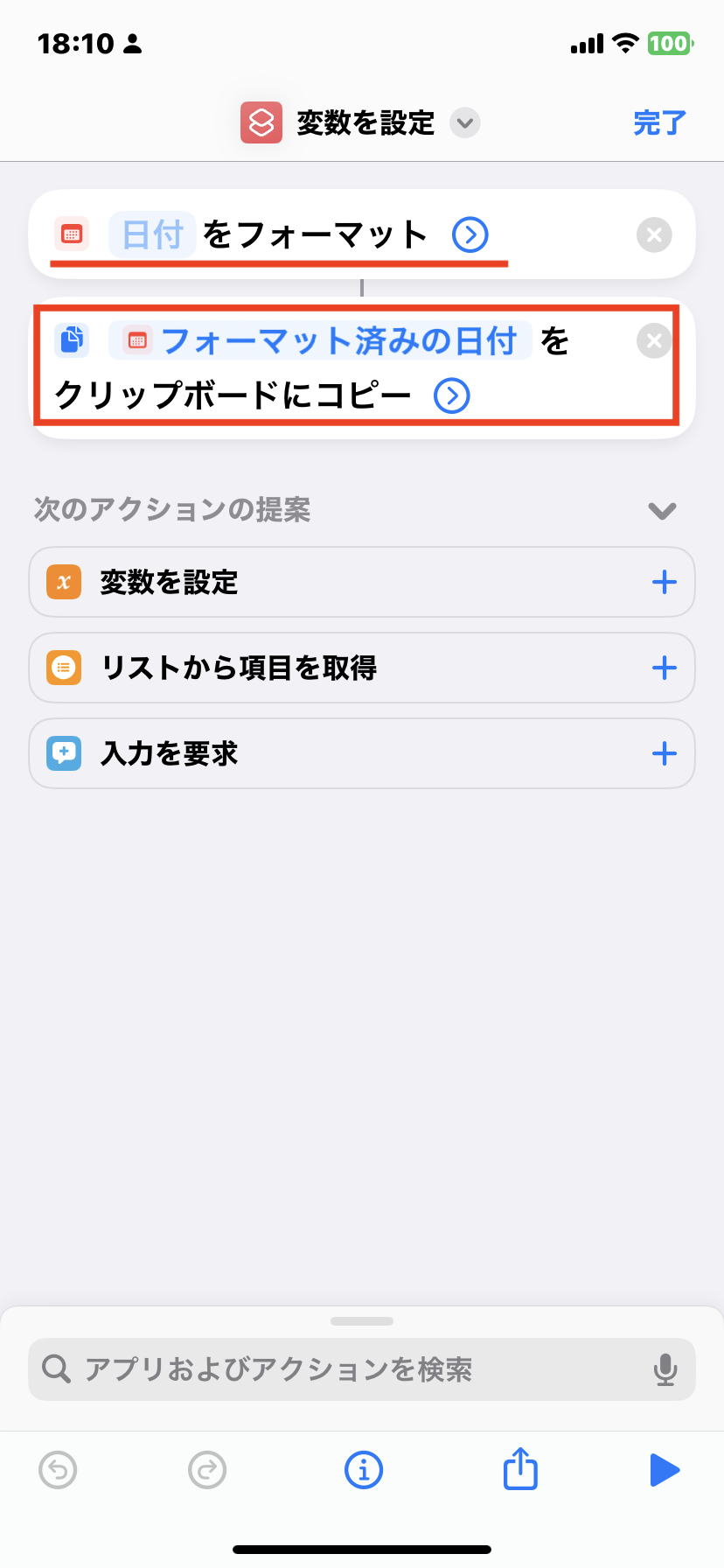
これを、たとえば[日付を取得]というような名前をつけてショートカット化しておけば、Excel資料作成の時に、リアルタイムな日時情報をクリップボードから取得できるようになります。
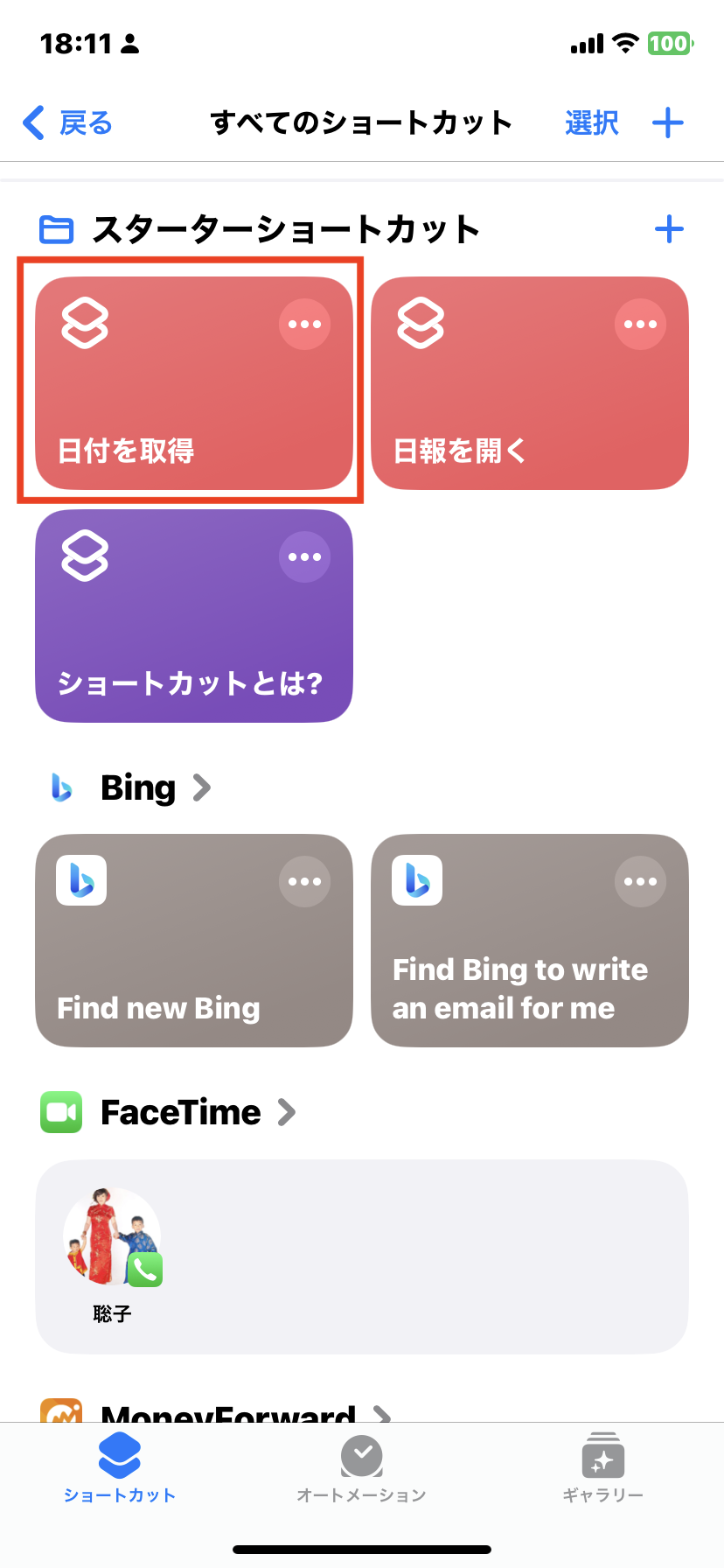
まとめ:スマホのExcelアプリも、ショートカットでクイック・アクセス
ルーティンワークも、どんどんショートカットしていきましょう!
仕事でのスマホ使用には、各社ごとの情報セキュリティ基準をクリアする必要がありますが、こまかな調べものもふくめ、「スマホは仕事に全く使わない」ケースは、とても稀(まれ)ではないでしょうか?
それなら、業務用パソコンのデスクトップを自分用にいろいろカスタマイズしているように、スマホでもExcelのようなOfficeソフトへのショートカットを作って、ルーティンワークを簡略化することをおすすめします。
とくに、iPhoneのショートカット・アプリは、単なる「起動ソフト」ではなく、Power AutomateのようなRPA(ロボティック・プロセス・オートメーション)簡易版としても使えます。
最初から複雑な自動化プロセスを設計するのではなく、ごく簡単な”ひと手間”を自動化してみて、業務用パソコンでのRPAフロー設計に役立ててみてはいかがでしょうか?

各ビジネス・パーソンの今後に向けて、とても重要なノウハウになりますよ!


